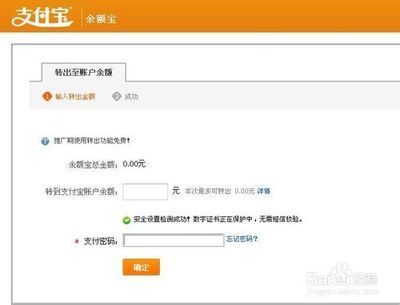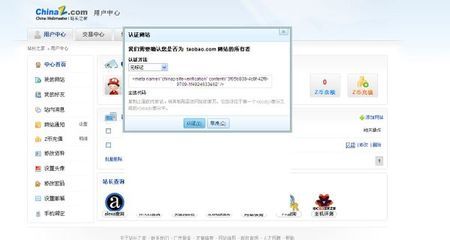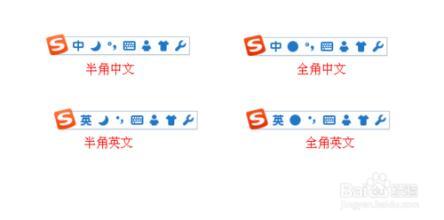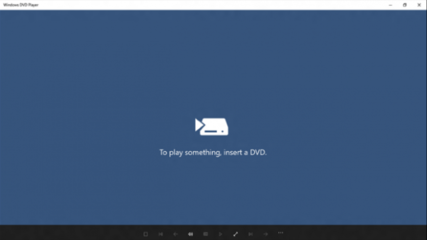1.WORD2003中公式编辑器
2.在Word2003中安装“公式编辑器”
3.如何将新下载的公式编辑器载入word中
4.分式的输入
5.带根号的分式
6.输入向量符号
7.特殊符号输入
8.自动设置间距
9.手动设置间距
10.通过移动字符设置间距
11.公式中的字符变成了非法字符
WORD2003中公式编辑器
插入-对象-Microsoft 公式 3.0
如果你在安装Office时采用了典型安装方式,这样系统就不会安装公式编辑器。
你可以在Word中单击“工具/自定义”选项,然后在“自定义”窗口中单击“命令”项,在左边单击“插入”,在右边找到“公式编辑器”,将它拉到工具按钮栏或菜单的某个位置,再将“自定义”窗口关闭。单击刚拖出来的“公式编辑器”按钮,会出现一个窗口,提示是否安装公式编辑器,然后提示插入Office光盘。装完后“公式编辑器”就可以使用了。另外,你也可以直接运行Office的安装文件,然后选“添加或删除功能”,接着展开“Office工具”,将“公式编辑器”设为“在本机运行全部程序”,再单击“开始更新”。更新完后,公式编辑器就可以用了。
在Word2003中安装“公式编辑器”
用户在安装Office2003的时候,如果采用典型安装方式,则“公式编辑器”将不被默认安装。因此如果用户在Word2003的“对象类型”列表中无法找到“Microsoft公式3.0”选项,则需要安装“公式编辑器”工具。以在WindowsXP系统为例,操作步骤如下所述:
第1步,在“开始”菜单中依次选择“设置”→“控制面板”菜单命令,如图2009012210所示。
图2009012210 选择“控制面板”菜单命令
第2步,打开“控制面板”窗口,双击“添加/删除程序”图标,如图2009012211所述。
图2009012211双击“添加/删除程序”图标
第3步,在打开的“添加或删除程序”对话框中切换到“更改或删除程序”选项卡,在“当前安装的程序”列表中选中MicrosoftOffice Professional Edition2003选项,并单击“更改”按钮,如图2009012212所示。
图2009012212 单击“更改”按钮
第4步,打开Microsoft Office2003安装向导的“维护模式选项”对话框,选中“添加或删除功能”单选框,并单击“下一步”按钮,如图2009012213所示。
图2009012213选中“添加或删除功能”单选框
第5步,在打开的“自定义安装”对话框中选中“选择应用程序的高级自定义”复选框,并单击“下一步”按钮,如图2009012214所示。
6步,打开“高级自定义”对话框,展开“Office工具”目录,单击“公式编辑器”选项。在打开的菜单中选择“从本机运行”命令,如图2009012215所示。
图2009012215选择“从本机运行”命令
第7步,安装向导提示用户查找Office2003安装源文件,单击“浏览”按钮找到Office安装源文件,并单击“确定”按钮即可完成安装,如图2009012216所示。
一、分式的输入
如果用域来解决的话,那么分式的输入还是很简单的。比如我们要输入数字四分之三,只要在相应位置按下“Ctrl+F9”快捷键,就会产生一个空域(一对大括号)。将鼠标定位于大括号内,然后输入“eq f(3,4)”,然后再点击右键,在弹出的菜单中点击“切换域代码”命令,就可以得到标准的分式四分之三了。其它的分式可以模仿来写,不用担心分式中的那条横线,它会根据分子、分母的长度自动调节长度的。需要注意的是,域代码必须在英文的半角状态下完成输入,此外,那对大括号不能手工输入,只能用快捷键来完成。
二、带根号的分式
试卷中有类似于二分之根号二这样的数据。分式我们会输入了,那么如何完成这个带根号的分式呢?
先说一个单纯的三次根下二这样的数字输入吧。还是先按下“Ctrl+F9”快捷键,然后在大括号内输入域代码“eq r(3, 2)”,选中代码中的数字“3”,将它的字号调小,然后按下右键菜单中的“切换域代码”命令,就可以得到数字三次根下二了。
显然,如果要得到二次方根,那么只要将代码中的数字“3”改成“2”就可以了。不过,通常我们的习惯是二次方根的数字“2”是忽略不写的,所以,域代码中的第一个数字我们也可以直接略掉的,直接写代码“eq r(, 2)”就行。
至于带根号的分式,那就简单了。只要把分式和根式的代码结合起来,在相应的位置改换一下就可以了。因此二分之三次根下二这样的数字,其域代码应该是“eq f(r(3,2),2)”。按下“切换域代码”后,得到的效果还可以吧?
三、输入向量符号
向量符号是在英文字母的上方加一个箭头符号。用域功能也可以很容易实现这个要求。
在大括号中输入域代码“eq o(→,a)”,其中,箭头符号可以使用“插入→符号”的方法来实现。如果我们这时点击右键菜单中的“切换域代码”命令的话,您会发现,得到的结果只是箭头与字母重叠在一起,并不是我们希望的结果。那么,如何使箭头向上移动呢?
选中域代码中的箭头,点击右键,然后在弹出菜单中点击“字体”命令,打开“字体”对话框。点击“字符间距”选项卡,然后点击“位置”下拉列表,选择“提升”,并用其后的“磅值”微调按钮设置提升值为“5磅”。
四、平方、立方的输入
这个可以Word里面的上标就行了。
以上方法熟练后,应该是比较快的。以下举1个详细例子吧:
(所有输入要在英文状态下)
(1)1/2的输入:按下“Ctrl+F9”快捷键,产生一对大括号;在大括号里输入
"eq f(1,2) "(记得输入eq后要按下空格键再输入斜号;最后右击,在弹出菜单中选择“代换域代码”即可完成1/2的输入。
如何将新下载的公式编辑器载入word中
法一:(推荐使用)在上面图标栏中点右键-自定义(如图),
打开自定义对话框,单击命令,在类别中选插入,在命令菜单中找到‘公式编辑器’
然后点击它,并点住左键不放将其拖到图标栏的空白处,则可在图标栏中看公式编辑器的图标
点击它即可提示安装,使用时只要点一下图标即可进行编辑。退出编辑按Esc键。
方法二:(强烈推荐)定义快捷键。同样在上面图标栏中点右键-自定义,打开自定义对话框,单击最下面的键盘按钮
在类别中选择插入,在命令栏中找到‘InsertEquation’
接着在自定义快捷键框中输入你想定义的快捷键,如Alt+s(随你喜欢,但要避免和系统快捷键相冲突),然后点击右边的指定按钮,完成后关闭
在你想输入公式的文本地方直接按你刚才定义的快捷键即可进入编辑。
方法三:(不推荐)在菜单栏中点-插入-对象,在新建栏中找到’Microsoft公式3.0’,或(MicrosoftEquation 3.0)在OfficeXP中可能是别的名称,找到后单击即可。
4、公式编辑器的启动与退出
工具/自定义/键盘/插入/InsertEquation,把指针放在“请按新快捷键”下的空行内,按“Ctrl+Enter”(当然也可以用别的快捷键,不过这个最易操作),再顺次点击“指定”、“关闭”、“关闭”。以后在WORD中直接用按“Ctrl+Enter”即可启动公式编辑器,退出公式编辑器时,按Esc即可。
(2)公式编辑器中最常用的几个快捷键
Ctrl+H:上标; Crtl+L:下标 ;Ctrl+J:上下标;Crtl+R:根号;Ctrl+F:分号。
(3)在公式编辑器中通用的几个快捷键
Ctrl+A:全选;Ctrl+X:剪切;Ctrl+C:复制;Ctrl+V:粘贴;Ctrl+B:加黑;Ctrl+S:保存;Shift+方向键:局部选择。
(4)有时上下标为汉字,则显得很小,看不清楚,可以对设置进行如下改变,操作为“尺寸/定义”,在出现的对话框中将上下标设为8磅。
(5)如果word正文选用五号字,则将公式编辑器中“尺寸/定义”对话框中的“标准”定为11磅最为适宜。
(6)在输入法的全角状态下,可以输入空格,半角状态下则不可以。
(7)在“样式/定义”中可以对文字进行加黑或倾斜等设置。
(8)在公式编辑中,一些特殊符号无法直接输入(如①、★、≌、∽、⊙等),可先在word正文中插入某个特殊符号,再通过“复制、粘贴”的方法将它移植到公式中。
(9)应用样式时可以用鼠标来切换,也可以用键盘快速指定:
数学Ctrl+Shift+=;文字Ctrl+Shift+E;
函数Ctrl+Shift+F;变量Ctrl+Shift+I;
希腊字母Ctrl+Shift+G;
矩阵向量Ctrl+Shift+B;
如果排版公式时出现安装界面,这是因为没有安装公式编辑器的缘故,因为在第一次安装Office时,默认安装是没有安装公式编辑器的,用户可以使用自定义安装的办法,只需在安装到选择安装功能时的界面中,单击MicrosoftWord forWindows前面的“+”号,然后再在展开的选项中选择“Office工具”,然后再选择“公式编辑器”项
再用鼠标左键单击它,即可弹出如图9.1所示的一个菜单,在此菜单中选择“从本机上运行”选项。然后再安照安装向导一步步进行安装即可。
在公式编辑中,一些特殊符号无法直接输入(如①、★、≌、∽、⊙等),可先在word正文中插入某个特殊符号,再通过“复制、粘贴”的方法将它移植到公式中。
(9)应用样式时可以用鼠标来切换,也可以用键盘快速指定:
数学Ctrl+Shift+=;文字Ctrl+Shift+E;
函数Ctrl+Shift+F;变量Ctrl+Shift+I;
希腊字母Ctrl+Shift+G;
矩阵向量Ctrl+Shift+B;
如果排版公式时出现安装界面,这是因为没有安装公式编辑器的缘故,因为在第一次安装Office时,默认安装是没有安装公式编辑器的,用户可以使用自定义安装的办法,只需在安装到选择安装功能时的界面中,单击MicrosoftWord for Windows前面的“+”号,然后再在展开的选项中选择“Office工具”,然后再选择“公式编辑器”项。
再用鼠标左键单击它,即可弹出一个菜单,在此菜单中选择“从本机上运行”选项。然后再安照安装向导一步步进行安装即可。
用户可能会发觉,在编辑公式中,怎么无法使用空格键。这是因为,公式编辑器自动在元素间添加适当间距,只是在用“文字”样式时才会用到空格键,所以要使用空格键,必需先选择“文字”样式后,按空格键才有效。
另外,还可以按下述三种方法可以调整公式中各部分的距离。
1.自动设置间距
用下列方法可在公式编辑器中自定义公式的间距。
(1)在单击【格式】|【间距】命令,弹出【间距】对话框。
(2)拖动滚动条,选择相应的距离选项,输入新的百分比。该百分比是指定为【标准字符大小】的百分比;用户也可以用英寸(in)、厘米(cm)、毫米(mm)、磅(pt)或十二点活字(pi)。
(3)单击【默认】按钮,可将所有定义重设为【公式编辑器】的预设尺寸。
2.手动设置间距
用户可以使用公式工具栏中的【间距】按键,来调整光标左右侧公式字符间距,手动设置公式间距,方法是将插入点置于要调整间距的位置,从”间距/省略号”工具板中选择下列间距符号,或按下列快捷键。如表1所列。
表1间距符号或快捷键对应的间距
插入 | 说明 | 快捷键 |
零间距 | Shift+空格键 | |
1 磅间距 | Ctrl+Alt+空格键 | |
窄间距(全长的六分之一) | Ctrl+空格键 | |
宽间距(全长的三分之一) | Ctrl+Shift+空格键 | |
全长间距(铅块) | 无快捷键 |
3.通过移动字符设置间距
按下述步骤,可以通过上、下、左、右移动所选字符,从而可以达到精细地调整字符间距。如果是做较大的调整,需要选择【视图】菜单中的【重绘】命令来更新显示。
l按Ctrl+向左键,左移一个像素
l按Ctrl+向上键,上移一个像素
l按Ctrl+向下键,下移一个像素
l按Ctrl+向右键,右移一个像素
如果在公式中选择了【文字】样式,就可在公式中键入任何文本。但是,【文字】样式不具有【公式编辑器】用于公式的特殊格式。通常,【文字】样式仅用于插入到公式中的字母字符与文本,例如“每一”之类的文字。
在多数情况下,“公式编辑器”会在用户创建公式时自动调整数字、符号和变量的间距,只是在应用“文字”样式时才用空格键。可以通过使用格式设置命令或从符号工具板上选择间距字符来调整间距。在公式中键入文字时(例如一个已命名的变量),会自动应用“文字”样式,并且可用空格键来增加文字间距。
在键入过程中,只有在创建紧挨着当前插槽下的新插槽时(例如,要创建两行文字或公式堆)才能按Enter,而大多数项目是通过在适当位置插入带插槽的模板来安排的。
除非是在使用“文字”样式,否则符号会在用户键入时自动替换一些字符,例如,两边带有空格的减号会代替连字符。在其他情况下,要从工具板上选择符号而不用键盘键入字符,例如,如果先键入方括号再添加它要包围的表达式,方括号就不会扩展。如果需要方括号的大小调整到与表达式相当,就需要插入“围栏”工具板上的适当模板。
1.4 公式中的字符变成了非法字符
为何使用公式编辑器打开公式后,公式中有的字符变成了非法字符?
这样的问题确实存在,但只要多熟悉公式编辑器,问题也就解决了,下面就以实际例子来说明。
如果当用户打开一个公式进行修退出公式编辑器后,发现该公式出现非法字符之类的文字,如:
双击该公式,切换到公式编辑器面板,用鼠标选中字符,然后单击“公式编辑器”工具栏中的“样式”按钮,这时如果知道字符是应用(或默认)使用了某一样式(如“字符”),可以直接修改样式的字体即可。(公式中默认使用的字体一般是TimesNew Roman,如果是字符的字体则一般使用的是Symbol,而全角文字(也就是中文)则一般使用的是宋体)。上述公式的非法字符可能是“符号”样式中的字体使用到了其他的字体,(正确的字体应为Symbol),只要更改“字符”样式的字体即可。方法是打开如图3所示的对话框,然后在“字符”样式的“字体”下拉列表框中把原来的TimesNew Roman字体,更改为的Symbol字体即可。更改后的公式后是这样的:
提示,用公式工具栏中的“其他符号”面板中的中字符输入公式时,其默认的样式就为“字符”样式。
又如, ,这个公式中,可以把 的字体定义为TimesNew Roman或其他字体,但是不能把它定为Wingdings这种字体,否则它就会变为:这类的图示字体。
另外,如果要使公式中的某一样式使用加粗或倾斜效果,可以在弹出的对话框中,在该样式右边的“字符格式”下面,选中左边样式名对应【加粗】或【倾斜】复选框即可。
还有,有时键入公式的时候,使用“公式编辑器”工具栏中的“关系符号”键入的“大于等于”或“小于等于”等符号,那么其该公式的符号是使用了“符号”样式默认的字体效果,也就是使用的字体是Symbol,此时“大于等于”或“小于等于”的符号会分别表示为和 。如果要把 和 符号更改为 和 ,可以按照上面的方法来把公式模板中的“符号”字体更改为TimesNew Roman字体就可以把和 更改为 和 符号。但是这种办法会把整个公式中使用“符号”的字体都改为TimesNew Roman字体了,这样就又会出现第一个公式的问题,即会出现非法字符的情况。
要解决这个问题,可以单独选中需要更改的符号,方法是选中要更改的 或 符号,然后单击“样式”菜单中的“其他”命令。打开弹出的对话框,可以在该对话框中选择所需的TimesNew Roman字体,同样也可以设置“加粗”或“倾斜”的效果。
为何我在原有文档中直接双击打开公式后,进行更改公式的样式或格式(如应用字符加粗或倾斜)却没有效果?
这个问题当初我也遇到过,解决办法是把要修改的公式复制到新建的一个文档中去,然后在新建的文档中进行修改,修改完成后再拷贝到原稿中去。
这个操作很简单,只需双击该公式,切换到公式编辑器环境,然后选择“尺寸”菜单中的“定义”选项,此时打开“尺寸”对话框,图中左边是字符样式,其对应右边的是该字符样式的字号大小。用户只需在右边输入框中输入需要字号即可,一般用“磅”作单位,其对应的单位换算是中文的5号字对应为西文的10.5磅,中文的6号字对应西文的8磅,依此地类推。但其默认的字符字号都比普通正文的字号大,文档中默认字号为五号(即10.5磅),所以一般公式的的字符在没有更改字符尺寸大小的情况下都会比正文的的字符大。
另外,上面所说的是更改整个公式甚至更改此后用此Word模板打开的所有公式的字符大小,如果要更改公式中某个字符的字号,可以先选中要更改字号的字符,然后单击公式编辑器界面中的“尺寸”菜单中的“其他”选项,打开一个“其他尺寸”的对话框,在“尺寸”输入框中输入所需的字号磅值,再单击【确定】按钮即可。
如果在文档中出现不显示公式或图片的情况,这是系统资源低或内存不足的情况,在一些公式比较多的文档中,最容易死机(那怕你的机器有多好,本人就试过使用的是PⅢ733、128M也出现此情况),所以在排版或编辑时,要每隔一小段时间就要存盘;或者可以重新启动计算机,以获得更高的系统资源。如果所在的文档太大,可以把文档分化为两个文档,这样死机的机会就会少得多。
当在编辑文档的时候,选中了所有的文档,然后按Ctrl+4键或者Ctrl+Shift+F9键以后,为什么文档中所有的公就全变为图片的格式,再也不能使用公式编辑器打开了?
因为在文档中Word把公式当作一个域来链接的,按上述两种快捷键是取消域的链接,所以就使用所有公式变成了图片的格式。取消了公式中域的链接,如果已经保存并退出了该文档,就再也没法复原了,就只有重新键入公式了。
 爱华网
爱华网